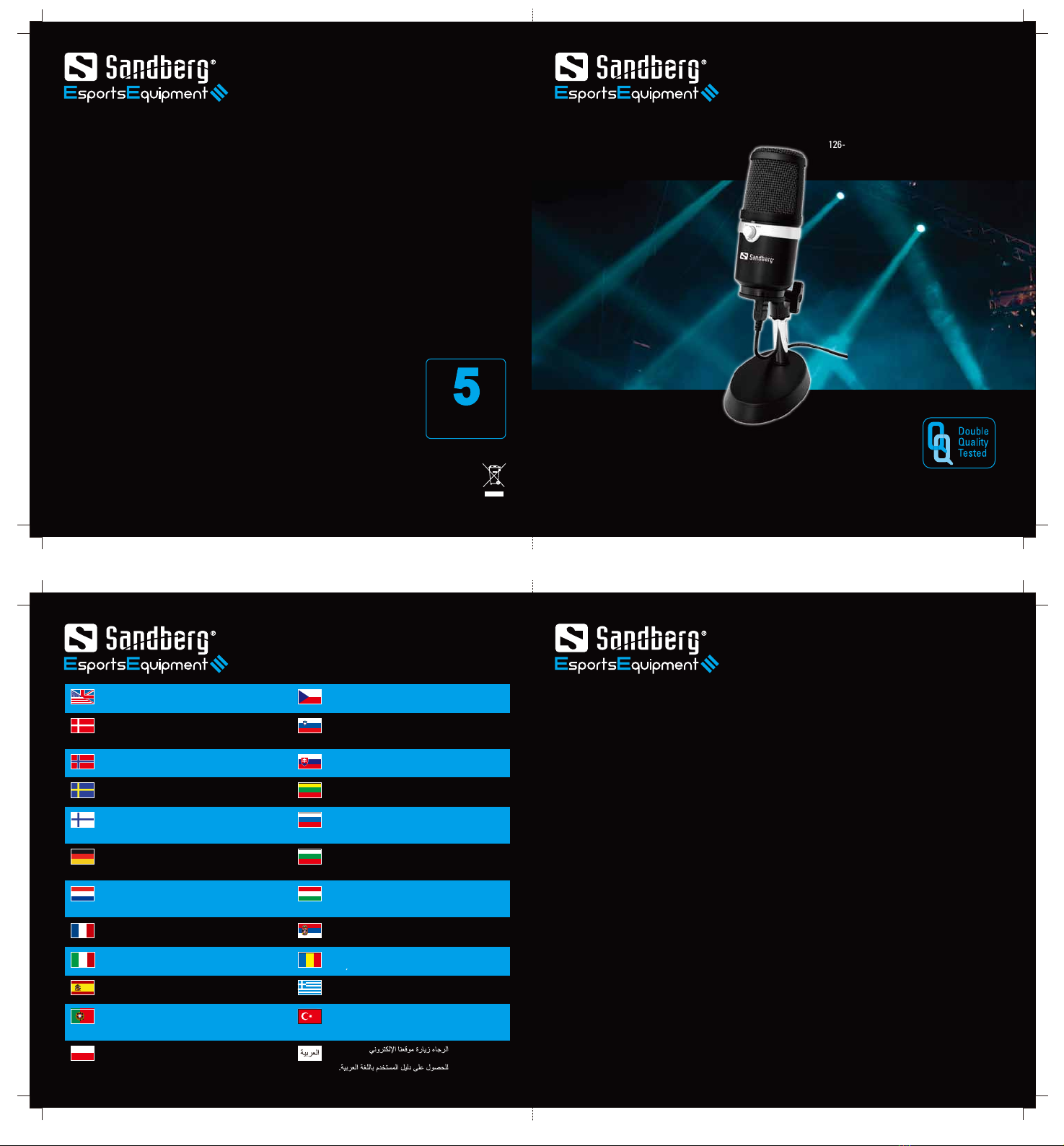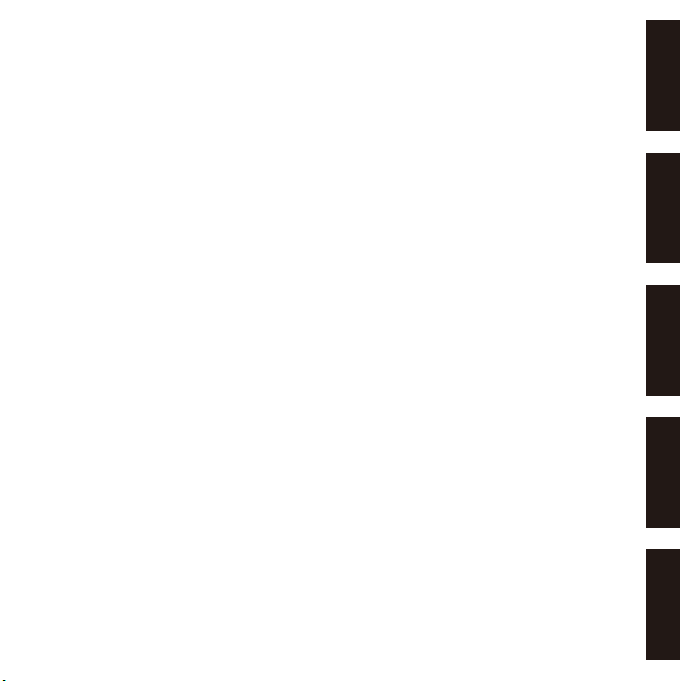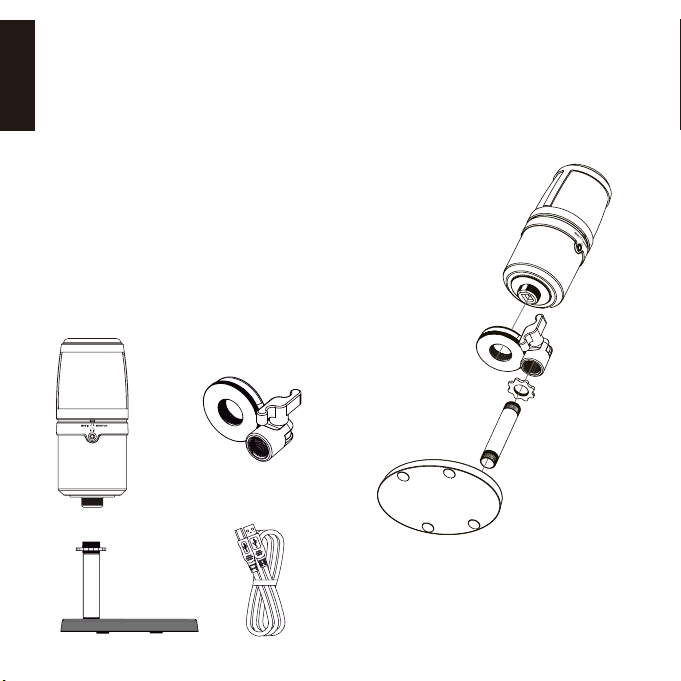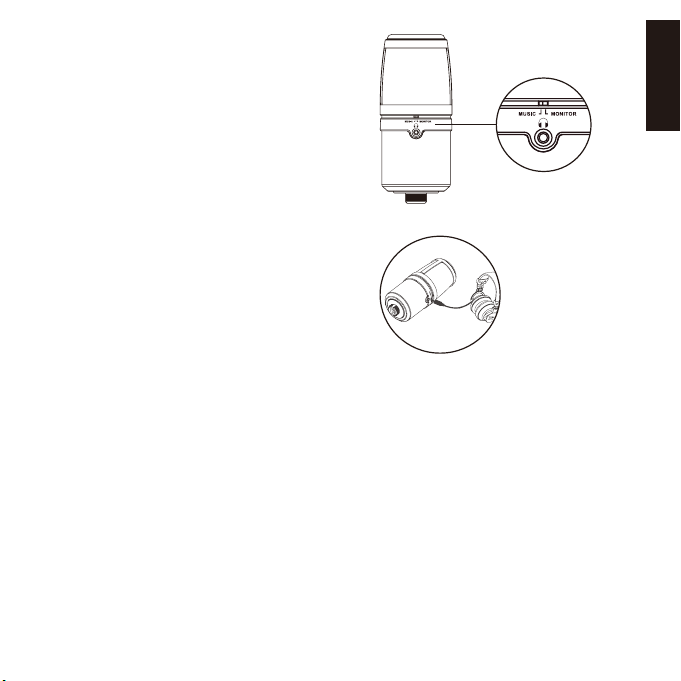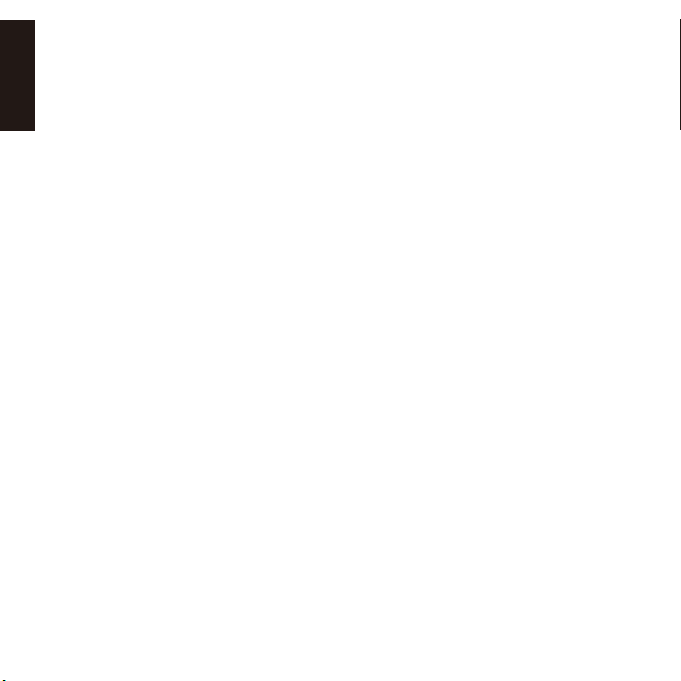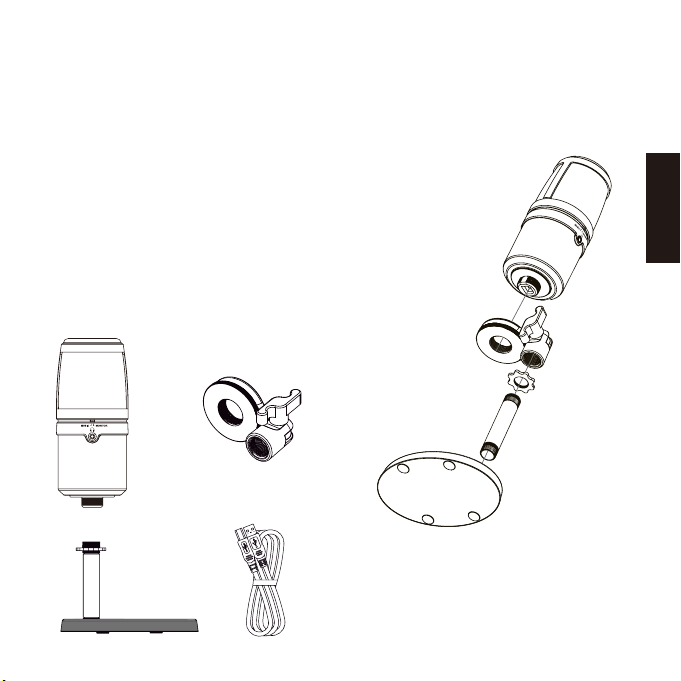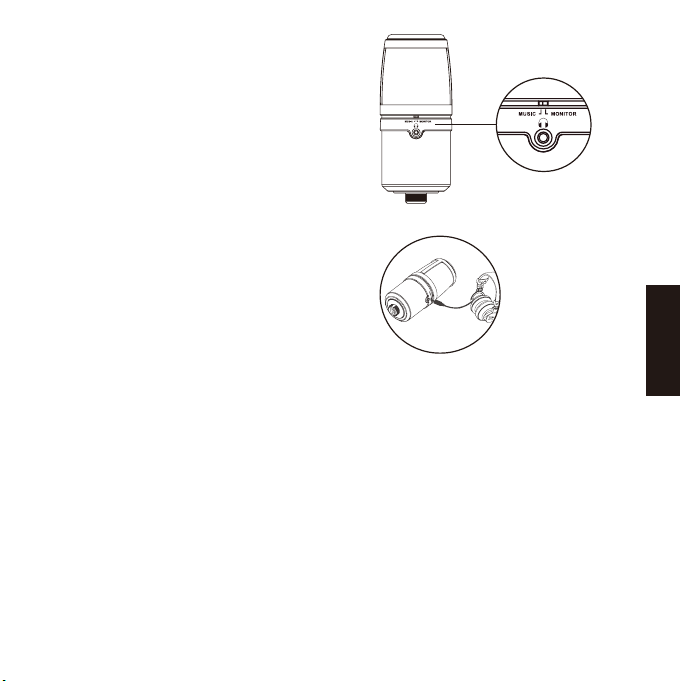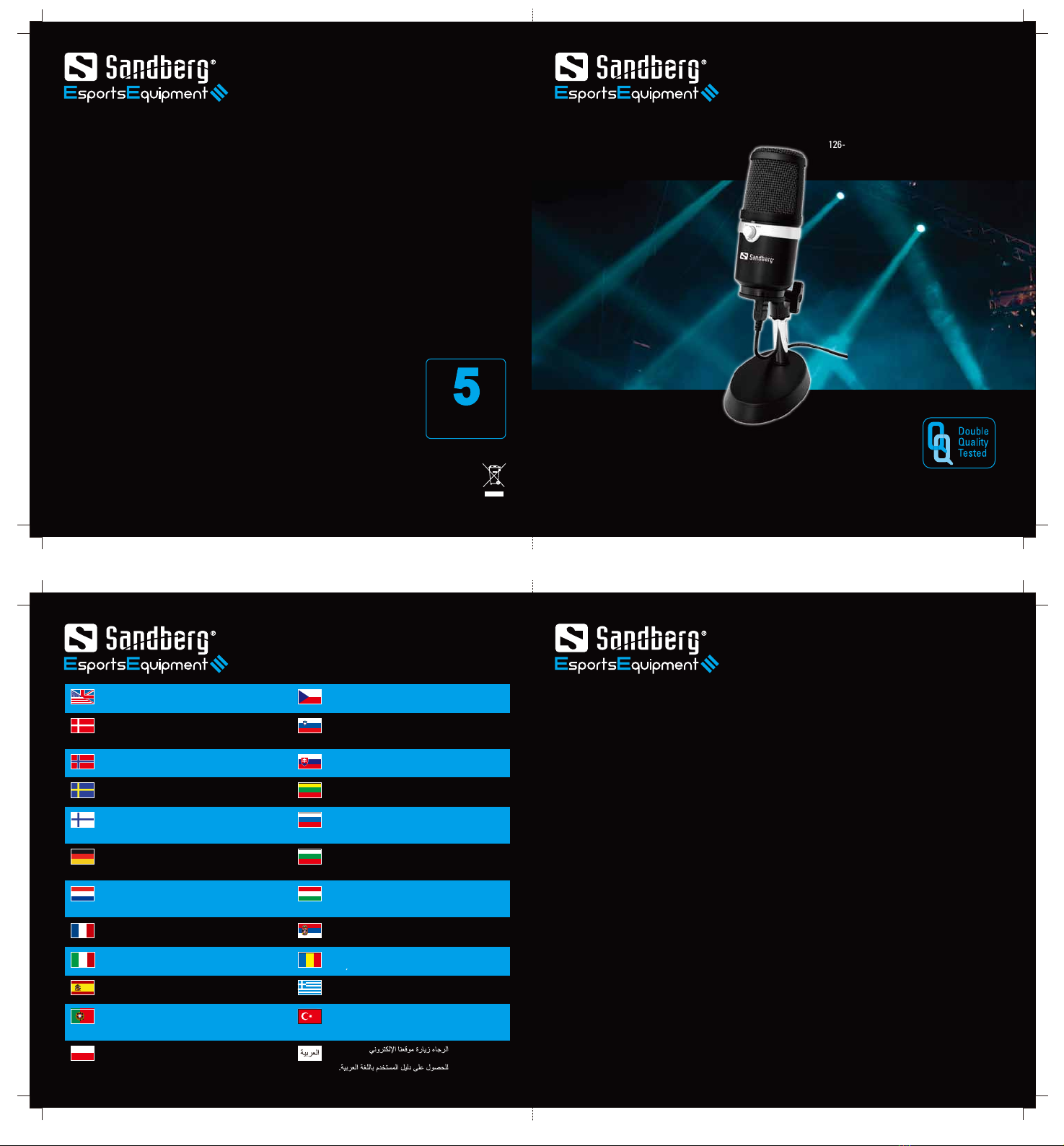
www.sandberg.it
Warranty
There is a ve-year warranty on your Sandberg product.
Please read the warranty terms and register your new
Sandberg product at www.sandberg.it/warranty.
For information on handling electronic waste, see www.sandberg.it/weee
User guide
126-03
http://helpdesk.sandberg.it
Når du følger denne vejledning, er det let at
installere dit nye Sandberg produkt og komme
i gang med at bruge det.
Vennligst gå hit for en brukerveiledning på norsk:
www.sandberg.it/manuals/126-03
Vänligen gå här för en användarhandbok på
svenska: www.sandberg.it/manuals/126-03
Kun noudatat näitä ohjeita, uuden
Sandberg-tuotteen asentaminen ja
käyttäminen on helppoa.
Bitte beachten Sie diese Anleitung für eine
einfache Installation und problemlose Nutzung
ihres neuen Sandberg-Produkts.
Voor een gebruikershandleiding in het
Nederlands kunt u terecht op
www.sandberg.it/manuals/126-03
Suivez ces instructions pour installer et utiliser
votre nouveau produit Sandberg en toute facilité.
Il manuale dell'utente in italiano è disponibile
all'indirizzo www.sandberg.it/manuals/126-03
Si quieres consultar el manual del usuario en
español, visita www.sandberg.it/manuals/126-03
Para obter um guia de utilizador em português,
visite www.sandberg.it/manuals/126-03
Podręcznik użytkownika po polsku dostępny
jest na stronie www.sandberg.it/manuals/126-03
Follow these instructions for easy installation
and operation of your new Sandberg product.
Uživatelskou příručku v češtině naleznete na
adrese www.sandberg.it/manuals/126-03
Navodila za uporabo v slovenščini najdete na
www.sandberg.it/manuals/126-03
Používateľskú príručku v slovenčine nájdete
na stránke www.sandberg.it/manuals/126-03
Naudotojo vadovą lietuvių kalba rasite apsilankę
adresu www.sandberg.it/manuals/126-03
Руководство пользователя на русском
языке можно найти на странице:
www.sandberg.it/manuals/126-03
За ръководството на български език, моля,
посетете www.sandberg.it/manuals/126-03
A magyar nyelvű használati útmutatóért
kérjük, látogasson el a
www.sandberg.it/manuals/126-03
Za uputstvo za korisnike na srpskom jeziku,
molimo posetite www.sandberg.it/manuals/126-03
Για τον οδηγό χρήστη στα ελληνικά,
επισκεφθείτε το www.sandberg.it/manuals/126-03
Türkçe kullanım kılavuzu için lütfen
www.sandberg.it/manuals/126-03
adresini ziyaret edin
Pentru un ghid al utilizatorului în limba română,
vizitati www.sandberg.it/manuals/126-03
www.sandberg.it/manuals/126-03
User guide Support
Studio Pro
Microphone
USB
YEARS
WARRANTY
Specications:
• Type: Back Electret Condenser
• Directivity: Uni directional
• Frequency response: 50 – 18,000Hz
• Sensitivity: -60 +/-5dB (1V/u bar)
• S/N ratio: 59dB
• Max Sound Pressure Level: 120dB
• Voltage: Powered from USB, DC 5.0V
• Material of main body: Rugged Zinc, Alu + ABS plastic
• Volume control for connected headset
• Mute on/off with LED indicator
• USB-port in mic: USB 2.0 type B
• Analog realtime monitor output: Minijack 3.5mm female port for headset/speakers
• Switch for analog output either works as external soundcard or realtime monitor